Pentru mai multe informații, consultați desenele 2D (partea 1).
- Pe panglică, faceți clic pe fila Acasă panoul Orgonal Views Vizualizați vizualizarea ortogonală.
Notați Sau, faceți clic pe fila Orthogonal DWG din Browserul de proiect, deschideți desenul 2D și faceți clic pe Creare vizualizare pe panglică.
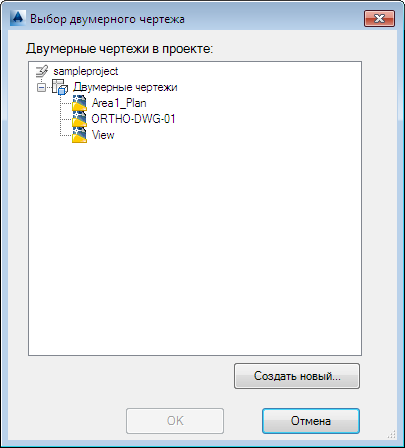
Notă Dacă este necesar, faceți clic pe colțul cubului de vizualizare pentru a utiliza pixurile necesare pe cubul ortogonal.
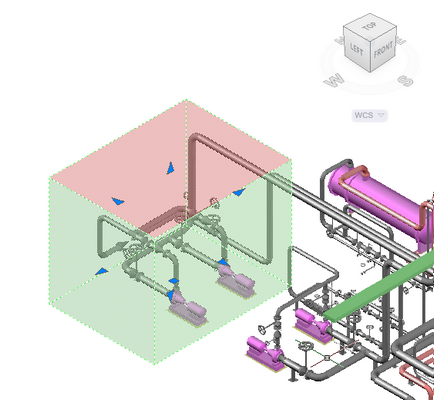
În mod prestabilit, desenul temporar afișat este mărit, astfel încât toate elementele de desen curent să fie afișate. Pentru cubul vizual, este instalată o vedere de sus folosind MSC (International Coordinate System). Dacă faceți clic pe colțurile cubului de vizualizare, găsiți unghiul care va face ușor să lucrați cu mânerele cubului ortogonal.
?php include ($ _SERVER ["DOCUMENT_ROOT"]. "/ vstavki / blokvtext2.php"); ?>
La linia de comandă, puteți specifica și coordonatele exacte pentru desen. În plus, puteți specifica amploarea ferestrei de vizualizare înainte de al plasa în desen făcând clic pe "?". Pentru a deschide caseta de dialog "Selectați scala vizualizării ortogonale".
Acum poți adnota un desen 2D.
Articole similare
Trimiteți-le prietenilor: